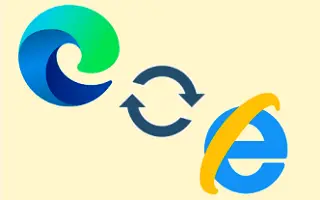Este artículo es una guía de configuración con capturas de pantalla para aquellos que buscan configurar el modo Internet Explorer (IE) en Microsoft Edge.
Microsoft finalizó oficialmente el soporte para Internet Explorer (IE) el 15 de junio de 2022. Si todavía lo estás usando, lo mejor es buscar una alternativa.
Los usuarios siempre tienen las mejores alternativas de Internet Explorer, pero muchos usuarios aún usan Internet Explorer porque algunos sitios web están diseñados para abrirse solo en IE. Incluso en 2022, muchos sitios web bancarios requieren que Internet Explorer se cargue correctamente.
Microsoft ha descontinuado Internet Explorer, por lo que puede navegar en un navegador web que funciona como Internet Explorer. Afortunadamente, al anunciar el fin de IE, Microsoft agregó una nueva función al navegador Edge que es compatible con versiones anteriores de millones de sitios web obsoletos.
A continuación, compartimos cómo configurar el modo Internet Explorer (IE) en Microsoft Edge. Sigue desplazándote para comprobarlo.
Habilitación del modo Internet Explorer (IE) en Microsoft Edge
Si solo ha abierto algunos sitios web con Internet Explorer, puede abrir esos sitios web en el navegador Edge. Sin embargo, para hacerlo , debe configurar los ajustes de compatibilidad en el navegador Edge . Aquí se explica cómo habilitar la configuración de Vista de compatibilidad en el navegador Edge.
1. Habilite el modo de compatibilidad en el navegador Edge
Para usar la Vista de compatibilidad, primero debe habilitar el Modo de compatibilidad en su navegador Edge. Aquí se explica cómo activar la función:
- Primero, inicie el navegador Edge en su computadora. Cuando haya terminado, haga clic en los tres puntos que se muestran en la captura de pantalla a continuación .
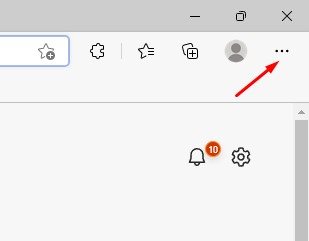
- Haga clic en Configuración en la lista de opciones .
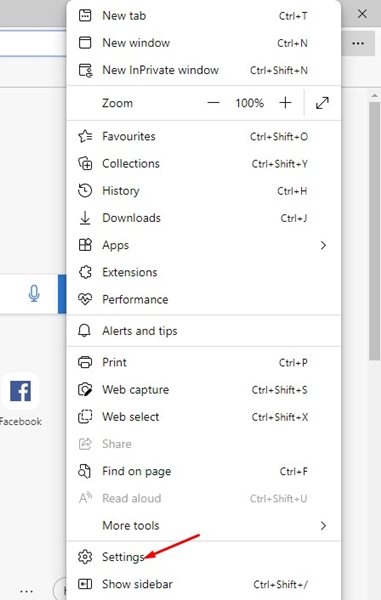
- En la pantalla Configuración, cambie a la pestaña Navegador predeterminado a la izquierda.
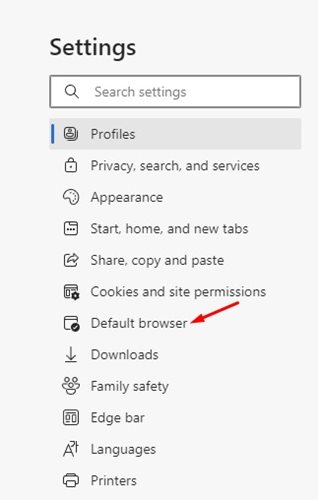
- A la derecha, haga clic en el menú desplegable ‘Permitir recargar el sitio en modo Internet Explorer’ y seleccione ‘ Permitir ‘.
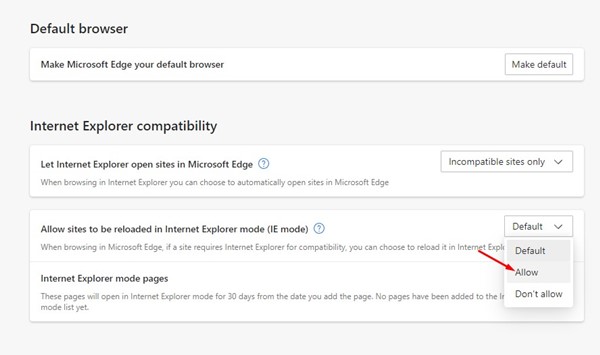
- Cuando haya terminado, haga clic en el botón Reiniciar .
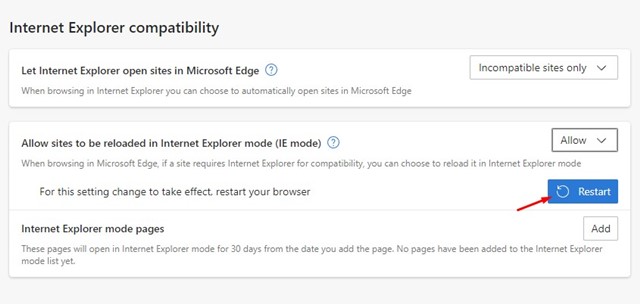
Esto habilitará la compatibilidad o el modo Internet Explorer en el navegador Edge.
2. Cómo abrir un sitio web en modo Internet Explorer
Ahora que ha habilitado el modo de compatibilidad en su navegador Edge, es hora de abrir su antiguo sitio web en modo Internet Explorer. Aquí se explica cómo volver a cargar pestañas en el modo Internet Explorer en el navegador Edge:
- Abra el sitio web que desea ejecutar en modo de compatibilidad. Ahora haga clic derecho en la pestaña y seleccione ‘ Actualizar pestaña en modo Internet Explorer ‘.
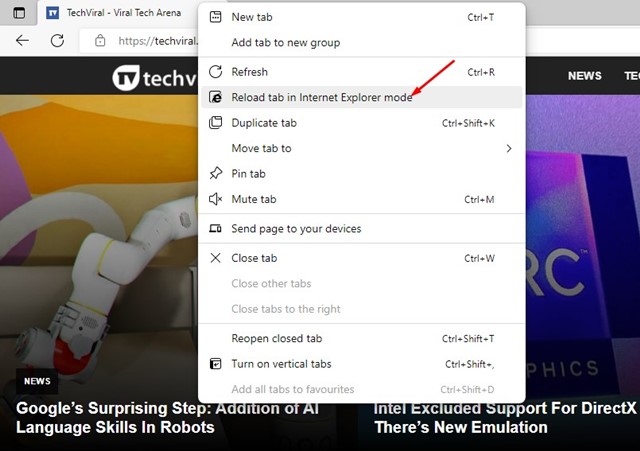
- La página web se abre inmediatamente en modo Internet Explorer. Hay un icono de Internet Explorer a la izquierda de la barra de direcciones .
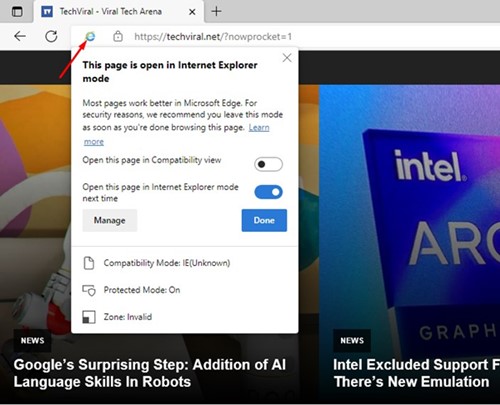
- Si desea que el navegador Edge siempre abra páginas web en modo IE, habilite el interruptor junto a ‘ Abrir esta página la próxima vez en modo Internet Explorer ‘.

- Para salir del modo Internet Explorer, haga clic derecho en la pestaña y seleccione ‘ Salir de la pestaña en el modo Internet Explorer ‘.
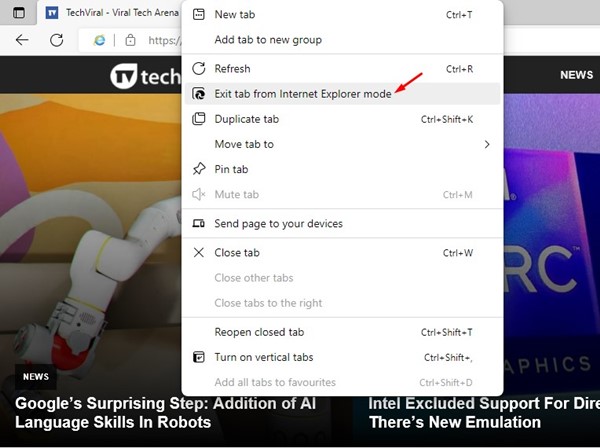
Así es como se abren sitios web en modo Internet Explorer en el navegador Edge.
Arriba, vimos cómo configurar el modo Internet Explorer (IE) en Microsoft Edge. Esperamos que esta información le haya ayudado a encontrar lo que necesita.